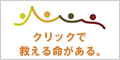wgetの使い方:認証してFORMを送信するようなページでダウンロードする [コンピュータ]
認証が必要でFORMのボタンを押してダウンロードするようなめんどくさいページで自動的にダウンロードさせるには。。。
Linuxでwgetを使う。
前提
認証情報がCookieにあって、ボタンをしたらダウンロードが始まるページ
1.認証
--keep-session-cookies、 --save-cookies、 --post-dataを付けて、認証させクッキーをファイルに保存しておく
ログインページのPOST先URLやPOSTする情報は
ページのソースを見て調べるか、
ChromeのデベロッパーツールのNetworkを見る。
2.ダウンロード
--load-cookies、--post-data、-Oを付けてダウンロード
リファラは必要に応じて。
3.失敗したファイルを削除するには
エラーになった時、いつも同じサイズのHTMLファイルが保存されるならまとめて削除。
指定したサイズのファイルを削除
サイズ0バイトのファイルを削除
4.繰り返す時は失敗したファイルを3で削除してからファイルの有無を調べて再ダウンロード
おまけ
User-Agentの設定は--user-agent
Basic認証は--http-user、--http-passwd
Linuxでwgetを使う。
前提
認証情報がCookieにあって、ボタンをしたらダウンロードが始まるページ
1.認証
--keep-session-cookies、 --save-cookies、 --post-dataを付けて、認証させクッキーをファイルに保存しておく
wget \ --keep-session-cookies \ --save-cookies=cookies.txt \ --post-data 'POSTするデータ(UserId=...&Password=...)' \ ログインページのPOST先URL
ログインページのPOST先URLやPOSTする情報は
ページのソースを見て調べるか、
ChromeのデベロッパーツールのNetworkを見る。
2.ダウンロード
--load-cookies、--post-data、-Oを付けてダウンロード
wget \ --referer=リファラ(ダウンロードページのURL) \ --load-cookies cookies.txt \ --post-data 'POSTするデータ(key1=value1&key2=value2...)' \ -O 保存するファイル名 \ ダウンロードページのPOST先のURL
リファラは必要に応じて。
3.失敗したファイルを削除するには
エラーになった時、いつも同じサイズのHTMLファイルが保存されるならまとめて削除。
指定したサイズのファイルを削除
find . -size サイズc | xargs rm
サイズ0バイトのファイルを削除
find . -size 0c | xargs rm
4.繰り返す時は失敗したファイルを3で削除してからファイルの有無を調べて再ダウンロード
if [ -e ダウンロードファイル名 ] ; then echo "skip"; else wget ・・・ ; fi
おまけ
User-Agentの設定は--user-agent
Basic認証は--http-user、--http-passwd
タグ:linux
初代Xperiaの2.3.3とroot化 [コンピュータ]
初代Xperia(SO-01B)の2.3.3とroot化
root化、すごい便利ツールがあるのに、めっちゃハマったのでメモ
【2.3.3へアップデート】
FlashToolを入手
[TOOL] [UPDATE 27/10/2011] Flashtool version 0.4.0.0 (Sources now on github) - xda-developers
http://forum.xda-developers.com/showthread.php?t=920746
インストール
FlashTool-Core-0.4.exe
FlashTool-0.4hotfix1.exe
Flashtool-jre6u29.exe
Flashtool-X10Device.exe
x10_2.3_aro.ftfを入手
MEGAUPLOAD - The leading online storage and file delivery service
http://www.megaupload.com/?d=M51VP0OI
FlashToolの firmwares に x10_2.3_aro.ftf をコピー
FlashToolの drivers\ggsetup-2.2.0.11.exe を実行
FlashToolでROMの更新
[省略]
2.3.3になる
【root化】
[NEW][26/OCT/2011][ROOTING] Xperia 2011 Easy Rooting Toolkit [v1.0](zergRush Exploit) - xda-developers
http://forum.xda-developers.com/showthread.php?t=1320350
DooMLoRD_v1_ROOT-zergRush-busybox-su.zip を展開。
デバッグモードでUSB接続
※adbで認識できなく(上記ツールで認識できない)、ここでハマった。
FlashToolの drivers\X10_ADB_drivers.zip を展開し、デバイスマネージャでドライバを更新
runme.bat を実行
少し待つ
おしまい
root化、すごい便利ツールがあるのに、めっちゃハマったのでメモ
【2.3.3へアップデート】
FlashToolを入手
[TOOL] [UPDATE 27/10/2011] Flashtool version 0.4.0.0 (Sources now on github) - xda-developers
http://forum.xda-developers.com/showthread.php?t=920746
インストール
FlashTool-Core-0.4.exe
FlashTool-0.4hotfix1.exe
Flashtool-jre6u29.exe
Flashtool-X10Device.exe
x10_2.3_aro.ftfを入手
MEGAUPLOAD - The leading online storage and file delivery service
http://www.megaupload.com/?d=M51VP0OI
FlashToolの firmwares に x10_2.3_aro.ftf をコピー
FlashToolの drivers\ggsetup-2.2.0.11.exe を実行
FlashToolでROMの更新
[省略]
2.3.3になる
【root化】
[NEW][26/OCT/2011][ROOTING] Xperia 2011 Easy Rooting Toolkit [v1.0](zergRush Exploit) - xda-developers
http://forum.xda-developers.com/showthread.php?t=1320350
DooMLoRD_v1_ROOT-zergRush-busybox-su.zip を展開。
デバッグモードでUSB接続
※adbで認識できなく(上記ツールで認識できない)、ここでハマった。
FlashToolの drivers\X10_ADB_drivers.zip を展開し、デバイスマネージャでドライバを更新
runme.bat を実行
少し待つ
おしまい
[Android]エミュレータでプロキシを設定 [コンピュータ]
エミュレータでプロキシを設定するには。
コマンドラインからオプション付きで起動する。
コマンドラインからオプション付きで起動する。
emulator -http-proxy http://サーバ名:ポート
[Android]adb経由でアプリケーションをインストールするには [コンピュータ]
adb経由でアプリケーションを手動でインストール/アンインストールするには - 逆引きAndroid入門
adb経由でアプリケーションをインストールするには
PCとエミュレーター、または、実機を接続する
コマンドプロンプトを起動する
コマンドラインから「adb install HelloWorld.apk」を実行する
※構文は「adb install アプリケーション名」
ただし、端末(実機、エミュレータ)が複数接続されているとインストール出来なかった。
connectとかのコマンドがあったけど上手くいかなかった。
HDDからSSDへ移行したら、120GBのSSDが約60GB(移行元と同じ)になった件 [コンピュータ]
HDDからSSDへ移行したら、120GBのSSDが約60GB(移行元と同じ)になった件
SSDはインテルの120GBのもの。
PCはDellのXPS M1210。
パーティションが3つある。
1.Dellの何か(少量)
2.通常利用するところ(C:になる。50GBほど)
3.リカバリ用データ(数GB)
●状況
移行はEASEUS Todo Backup 1.1を利用。作業自体は別のデスクトップPC。
最初は普通に丸ごとコピーした。
デスクトップPCでの作業後、ノートPCでのに接続しBIOS画面での要領確認までは問題なし。
Windowsを起動すると容量が減っていた。
いろいろ調べるとMaximum LBAの値が変わっていた。
●試したこと
・WindowsXPの回復コンソールでFIXMBAおよびFIXBOOTを実行
→変化なし
・Intel Data Migration Softwareで物理フォーマット
→変化なし
・Intel SSD Toolboxでチェック。クリーン
→変化なし
・Seagate SeaTools(DOS版)でMaximum LBAの設定
→書き換えエラーで失敗
・MHDDのNHPAコマンドでMaximum LBAの設定
→書き換えエラーで失敗
※SSDは修復不能でインテルで交換してもらった
●発生するパターン
・ディスクの丸ごとコピー→NG
・パーティションごとにそれぞれをすべてコピー→NG
・C:のパーティションのみ→OK
※先頭パーティションが起動時に何かしていると思われる
●移行手順
1.EASEUS Todo Backup 1.1でC:のパーティションのみバックアップ
2.SSDにリストア。プライマリ、アクティブ。
3.パーティションを編集するツールでMBRを作成。(http://www.partition-tool.com/)
4.パーティションを最大まで拡張。(しなくても良い)
5.boot.iniを修正
multi(0)disk(0)rdisk(0)partition(2)\WINDOWS
↓
multi(0)disk(0)rdisk(0)partition(1)\WINDOWS
6.XP SP3のインストールCDでFIXBOOT
7.起動確認
※XP SP3のCDが無かったので以下を参考に作成
y2blog ≫ Windows XP SP3 インストールCDの作成
http://y2web.net/blog/computer/misc/winxpsp3-bootable-cd-823/
Windows XP SP3用のメディアをつくろうメモ [Windows XP](fkimura.com)
http://freebsd.fkimura.com/windows-xp-sp3-media-a0.html
●その他解決できなかったけど参考にしたページ
http://extrecnote.blog35.fc2.com/blog-entry-42.html
http://bbs.kakaku.com/bbs/Main.asp?SearchMode=No&SortID=7805344&act=input
http://northland.dip.jp/diary/archives/200.html
SSDはインテルの120GBのもの。
PCはDellのXPS M1210。
パーティションが3つある。
1.Dellの何か(少量)
2.通常利用するところ(C:になる。50GBほど)
3.リカバリ用データ(数GB)
●状況
移行はEASEUS Todo Backup 1.1を利用。作業自体は別のデスクトップPC。
最初は普通に丸ごとコピーした。
デスクトップPCでの作業後、ノートPCでのに接続しBIOS画面での要領確認までは問題なし。
Windowsを起動すると容量が減っていた。
いろいろ調べるとMaximum LBAの値が変わっていた。
●試したこと
・WindowsXPの回復コンソールでFIXMBAおよびFIXBOOTを実行
→変化なし
・Intel Data Migration Softwareで物理フォーマット
→変化なし
・Intel SSD Toolboxでチェック。クリーン
→変化なし
・Seagate SeaTools(DOS版)でMaximum LBAの設定
→書き換えエラーで失敗
・MHDDのNHPAコマンドでMaximum LBAの設定
→書き換えエラーで失敗
※SSDは修復不能でインテルで交換してもらった
●発生するパターン
・ディスクの丸ごとコピー→NG
・パーティションごとにそれぞれをすべてコピー→NG
・C:のパーティションのみ→OK
※先頭パーティションが起動時に何かしていると思われる
●移行手順
1.EASEUS Todo Backup 1.1でC:のパーティションのみバックアップ
2.SSDにリストア。プライマリ、アクティブ。
3.パーティションを編集するツールでMBRを作成。(http://www.partition-tool.com/)
4.パーティションを最大まで拡張。(しなくても良い)
5.boot.iniを修正
multi(0)disk(0)rdisk(0)partition(2)\WINDOWS
↓
multi(0)disk(0)rdisk(0)partition(1)\WINDOWS
6.XP SP3のインストールCDでFIXBOOT
7.起動確認
※XP SP3のCDが無かったので以下を参考に作成
y2blog ≫ Windows XP SP3 インストールCDの作成
http://y2web.net/blog/computer/misc/winxpsp3-bootable-cd-823/
Windows XP SP3用のメディアをつくろうメモ [Windows XP](fkimura.com)
http://freebsd.fkimura.com/windows-xp-sp3-media-a0.html
●その他解決できなかったけど参考にしたページ
http://extrecnote.blog35.fc2.com/blog-entry-42.html
http://bbs.kakaku.com/bbs/Main.asp?SearchMode=No&SortID=7805344&act=input
http://northland.dip.jp/diary/archives/200.html
タグ:SSD